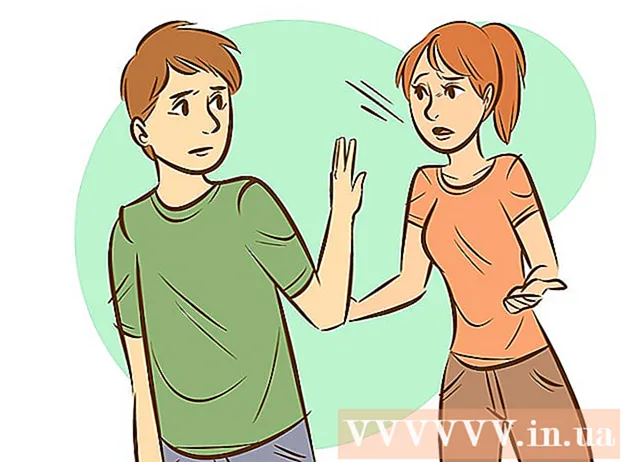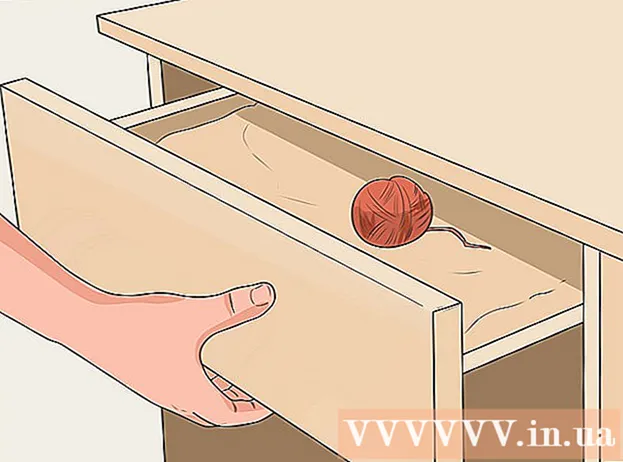مؤلف:
Louise Ward
تاريخ الخلق:
6 شهر فبراير 2021
تاريخ التحديث:
1 تموز 2024
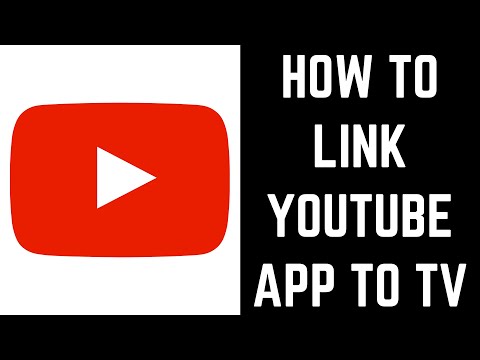
المحتوى
تعلمك ويكي هاو اليوم كيفية الاتصال بـ YouTube للتعامل مع المشكلات الشائعة مثل أخطاء المحتوى وإساءة الاستخدام وقضايا الخصوصية ومطالبات حقوق النشر. بينما يمكنك إنشاء محادثات مع YouTube عبر وسائل التواصل الاجتماعي أو فريق دعم منشئي المحتوى (إذا كنت شريكًا مؤهلًا) ، فلا توجد طريقة عملية للتواصل. والحصول على رد من يوتيوب. ملاحظة: ليس لدى YouTube عنوان بريد إلكتروني أو رقم هاتف يمكنك الاتصال به مباشرةً ، حتى إذا اتصلت بخط الدعم ، فهناك صوت تلقائي فقط يخبرك باستخدام مركز دعم YouTube Help - حدد اختر الأفضل في كل الأحوال.
خطوات
طريقة 1 من 7: عبر وسائل التواصل الاجتماعي
اعلم أن الاتصال بـ YouTube عبر وسائل التواصل الاجتماعي لا يؤدي بالضرورة إلى إنشاء محادثة. يحتفظ YouTube بشبكة اجتماعية نشطة ، لكن نادرًا ما يستجيب للتعليقات على المشاركات ذات العلامات أو المشاركات المباشرة. في الحالات النادرة التي تبدأ فيها مناقشة مع أحد موظفي YouTube ، لن يكون هناك أيضًا تعليقات جانبية ذاتية (مثل التأكيد على أن مشكلتك قيد المعالجة أو يدويًا. باستخدام مركز مساعدة YouTube).

أرسل تغريدة على يوتيوب. يعد استخدام Twitter أحد أكثر الطرق الواعدة للتواصل مع YouTube ، حيث يمكنك إرسال تعليق مباشرةً إلى صفحتهم:- افتح Twitter من خلال زيارة https://www.twitter.com (على جهاز الكمبيوتر الخاص بك) أو انقر فوق رمز تطبيق Twitter (على هاتفك) وقم بتسجيل الدخول.
- تحتاج أولاً إلى إنشاء حساب Twitter إذا لم يكن لديك حساب.
- انقر سقسقة أو رمز "تغريد" في الزاوية اليمنى العليا من الشاشة.
- استيراد @موقع YouTube، تليها رسالتك.
- انقر أو اضغط سقسقة لترسل.
- افتح Twitter من خلال زيارة https://www.twitter.com (على جهاز الكمبيوتر الخاص بك) أو انقر فوق رمز تطبيق Twitter (على هاتفك) وقم بتسجيل الدخول.

قم بالتعليق على منشور YouTube على Facebook. مثل معظم المنظمات ، لدى YouTube أيضًا صفحة Facebook لتحديثات الحالة ؛ ومع ذلك ، نظرًا للكم الهائل من محتوى المنشور ، فمن الصعب الاتصال بهم عبر Facebook. إذا كنت تريد ترك تعليق ، من فضلك:- انتقل إلى https://www.facebook.com/youtube في متصفح الويب بجهاز الكمبيوتر الخاص بك.
- قم بتسجيل الدخول باستخدام حساب Facebook الخاص بك عندما يُطلب منك ذلك.
- ابحث عن المنشور للتعليق عليه ، ثم انقر فوق الحقل تعليق (تعليق) يقع أسفل المنشور.
- أدخل رسالتك ثم انقر فوق ↵ أدخل.

اترك رسالة على موقع YouTube على Instagram. مقارنة بصفحة Facebook ، تنشر صفحة Instagram على YouTube مجموعة متنوعة من المحتوى ، ولكنها تتلقى عددًا منخفضًا للغاية من التعليقات:- انتقل إلى https://www.instagram.com/youtube في متصفح الويب بجهاز الكمبيوتر الخاص بك.
- سجّل الدخول إلى Instagram عندما يُطلب منك ذلك.
- البحث عن وظيفة للتعليق عليها.
- انقر فوق أيقونة فقاعة الحوار أسفل المنشور.
- أدخل رسالتك ثم انقر فوق ↵ أدخل.
الطريقة 2 من 7: اتصل بفريق دعم المنشئ
يجب أن تكون مؤهلاً للقيام بذلك. موقع YouTube ليس واضحًا بشأن ما يتعين على المستخدمين فعله "للتأهل" لإرسال بريد إلكتروني إلى فريق دعم منشئي المحتوى ، ولكن يجب أولاً أن تكون شريكًا في YouTube ولديك 10000 مشاهدة على الأقل للقناة على الإطلاق.
- يلائم بعض منشئي المحتوى المعايير المذكورة أعلاه ، ولكن لا يزال يتعذر عليهم إرسال بريد إلكتروني إلى YouTube لأنهم وصلوا للتو إلى 10000 مشاهدة مؤخرًا.
يجب أن يكون لديك جهاز كمبيوتر. لا يمكننا الوصول إلى فريق دعم منشئي المحتوى في YouTube على الهاتف الذكي أو الجهاز اللوحي.
افتح موقع يوتيوب. انتقل إلى https://www.youtube.com/ ، ثم انقر فوق تسجيل الدخول (تسجيل الدخول) في الزاوية اليمنى العليا وأدخل معلومات حساب YouTube الخاص بك.
انقر فوق أيقونة ملف التعريف الخاص بك في الزاوية اليمنى العليا من الصفحة. سوف تظهر القائمة المنسدلة.
انقر مساعدة (مساعدة). يوجد هذا الخيار بالقرب من أسفل القائمة المنسدلة.
انقر هل تريد المزيد من المساعدة؟ (هل تريد المزيد من المساعدة؟). يوجد هذا الخيار في أعلى القائمة. ستظهر قائمة منسدلة أخرى.
اختر فئة. انقر فوق الموضوع المتعلق بالسبب الحالي الذي تريده للاتصال بـ YouTube من القائمة المنسدلة.
انقر دعم البريد الإلكتروني (دعم البريد الإلكتروني). يمكن أن يكون هذا الخيار احصل على موارد منشئ المحتوى (احصل على موارد منشئ المحتوى). ستظهر قائمة بالمواضيع.
- مرة أخرى ، إذا لم تكن مؤهلاً للاتصال بـ YouTube بهذه الطريقة ، فلن ترى رابطًا دعم البريد الإلكتروني.
أرسل بريدًا إلكترونيًا إلى فريق دعم منشئي المحتوى. بعد التأكد من أنه يمكنك الوصول إلى موارد فريق دعم المنشئين ، تابع ما يلي:
- اختر فئة متعلقة بمشكلتك.
- اضغط على الرابط اتصل بفريق دعم منشئي المحتوى (اتصل بفريق دعم المنشئ).
- إذا كنت لا ترى هذا الرابط ، فارجع واختر فئة أخرى.
- أدخل اسمك الأول واسم العائلة وعنوان البريد الإلكتروني وعنوان URL للقناة في الحقول المتاحة.
- قم بالتمرير لأسفل وأدخل مشكلتك أو رأيك في مربع النص "كيف يمكننا مساعدتك؟". (كيف يمكننا مساعدتك؟).
- حدد "نعم" أو "لا" أسفل "هل مشكلتك تتعلق بفيديو معين؟" (مشكلتك بخصوص فيديو معين؟) ، ثم تابع تعليمات إضافية إذا كانت متوفرة.
- انقر إرسال (لترسل).
طريقة 3 من 7: الإبلاغ عن إساءة
جرب تقرير الفيديو أو التعليق أولا. عندما تبلغ عن محتوى غير مرغوب فيه أو إساءة لتعليق أو مقطع فيديو ، فإن هذا المحتوى يكون في مرمى نظر YouTube.
افتح صفحة أدوات التقارير. انتقل إلى https://www.youtube.com/reportabuse باستخدام متصفح الويب المعتاد.
اختر سببًا. انقر فوق مربع الاختيار الموجود على يمين أحد الأسباب في الأعلى:
- المضايقات والتسلط عبر الإنترنت المضايقات والتهديدات عبر الإنترنت. يستخدم هذا الخيار للإبلاغ عن الإساءة اللفظية أو التنمر أو التهديدات الخفيفة.
- التمثيل - التمثيل. يُستخدم هذا الخيار للإبلاغ عن قنوات انتحال تنتحل شخصية قناة جذر ما.
- التهديدات العنيفة - التهديد بالعنف. يستخدم هذا الخيار للإبلاغ عن القنوات ذات المحتوى التهديد.
- تعريض الطفل خطير على الأطفال. يستخدم هذا الخيار للإبلاغ عن مقاطع الفيديو التي يتم فيها وضع الأطفال في بيئات يحتمل أن تكون خطرة أو مرهقة.
- خطاب الكراهية ضد مجموعة محمية - التحريض العدائي ضد الجماعة المحمية. يستخدم هذا الخيار للإبلاغ عن لغة الكراهية.
- البريد العشوائي والخداع - البريد العشوائي والنشاط الاحتيالي. يستخدم هذا الخيار للإبلاغ عن البريد العشوائي أو التعليقات المعرضة للتصيد الاحتيالي.
حدد المعلومات ذات الصلة. بناءً على السبب الذي تختاره ، ستختلف الخيارات المتاحة:
- المضايقات والتسلط عبر الإنترنت انقر تؤكد (تأكيد) عندما يُطلب منك ذلك ، حدد المربع الموجود أسفل عنوان "المضايقات والسيطرة الإلكترونية" وتابع وفقًا لأية تعليمات مقدمة.
- التمثيل انقر فوق مربع الاختيار الموجود أسفل عنوان "الإجبار" ، وأدخل اسم القناة (أو اسمي قناتين) ، وانقر tiụp tục (متابعة) واملأ النموذج الذي يظهر.
- التهديدات العنيفة انقر تؤكد عندما يظهر الخيار ، أدخل اسم القناة في مربع النص أسفل عنوان "التهديد العنيف" ، انقر فوق tiụp tục ثم املأ النموذج الذي يظهر.
- تعريض الطفل انقر تؤكد عندما يظهر الخيار ، قم بتحديد الخيار في القسم أدناه.
- خطاب الكراهية ضد مجموعة محمية - حدد نمط الكلام المعادية ، أدخل اسم القناة ، انقر فوق tiụp tục ثم املأ النموذج الذي يظهر.
- البريد العشوائي والخداع - اختر نوع البريد العشوائي أو نوع التصيد ، أدخل اسم القناة ، انقر فوق tiụp tục ثم املأ النموذج الذي يظهر.
أرسل النموذج. إذا كنت قادرًا على ملء النموذج ، فانقر فوق الزر إرسال في أسفل الصفحة للإرسال. سيراجع YouTube بلاغك ويتخذ الإجراء المناسب.
- بغض النظر عن كيفية تعامل YouTube مع المشكلة ، فلن تتلقى ردًا منهم.
الطريقة الرابعة من 7: الإبلاغ عن مشكلة أمنية
افتح صفحة تقرير الأمان. يمكنك الإبلاغ عن مشكلات الخصوصية عند استخدام Google هنا.
حدد المشكلة. حدد المربع الموجود على يسار المشكلة المعنية التي لديك:
- أواجه مشكلة أمنية في حساب Google الخاص بي - لدي مشكلة أمنية في حساب Google الخاص بي.
- أريد إزالة المحتوى الموجود على بحث Google أو Youtube أو Blogger أو أي خدمة أخرى - أريد إزالة المحتوى الموجود على بحث Google أو Youtube أو Blogger أو أي خدمة أخرى.
- لدي شك في الخصوصية أو سؤال متعلق بالخصوصية حول منتجات وخدمات Google - لدي شكوك حول الخصوصية أو أسئلة متعلقة بالخصوصية حول منتجات وخدمات Google.
- لقد وجدت خطأ أمنيًا في ميزة "نسيت كلمة المرور" في Google - لقد وجدت خطأ أمان في ميزة "نسيت كلمة المرور" في Google.
- أريد الإبلاغ عن خطأ أمني تقني في أحد منتجات Google (SQL ، XSS ، إلخ.) - أريد الإبلاغ عن الأخطاء التقنية للأمان في منتجات Google (SQL ، XSS ، إلخ).
- أريد الإبلاغ عن عملية احتيال أو برامج ضارة أو مشكلات أخرى غير مذكورة أعلاه - أريد الإبلاغ عن عملية احتيال أو برامج ضارة أو مشكلة أخرى غير مدرجة أعلاه.
اختر معلومات إضافية. انقر فوق المربع الموجود على يسار مشكلة أكثر تحديدًا تظهر أسفل الفئة المحددة. سيختلف هذا المحتوى حسب المشكلة الرئيسية.
- قد تتمكن من تحديد أكثر من إجابة واحدة في نفس الوقت.
انقر فوق الزر tiụp tục يوجد اللون الأخضر بالقرب من الجزء السفلي من محتوى الصفحة. ستتم إعادة توجيهك إلى صفحة النتائج.
انظر صفحة النتائج. في كثير من الحالات ، ستحتوي هذه الصفحة على معلومات حول كيفية معالجة YouTube للحالة المبلغ عنها ، بالإضافة إلى بعض النصائح لمساعدتك في تجنب هذه المشكلة في المستقبل. إذا كنت تتصل بمشكلة قابلة للتنفيذ ، فقم بالربط نقل (تقرير) سيظهر في قسم المعلومات.
اضغط على الرابط نقل أو اكمل (أملأ). إذا أمكن ، انقر فوق الارتباط نقل في قسم المعلومات لفتح صفحة التقرير.
املأ المعلومات وأرسل جميع النماذج اللاحقة. املأ المعلومات المطلوبة ثم انقر فوق الزر إرسال أو إرسال. سيتم إرسال التقرير إلى فريق أمان YouTube. من المحتمل أنك لن تحصل على أي رد ، ولكن يمكن حل المشكلة في غضون أسبوع أو أسبوعين. الإعلانات
الطريقة الخامسة من 7: تقرير مطالبة حقوق النشر
افتح صفحة إزالة حقوق النشر. انتقل إلى https://support.google.com/youtube/answer/2807622 باستخدام متصفح الويب المعتاد.
انقر قم بتقديم شكوى متعلقة بحقوق الطبع والنشر (إرسال شكوى حقوق النشر). يوجد هذا الزر الأخضر في منتصف الصفحة.
- ملاحظة: قد يؤدي تقديم مطالبات كاذبة إلى تعليق حسابك.
- إذا لم تقم بتسجيل الدخول إلى حساب YouTube الخاص بك ، فسيُطلب منك إدخال عنوان بريدك الإلكتروني وكلمة المرور للمتابعة.
حدد مربع "انتهاك حقوق الطبع والنشر" في منتصف مجموعة الخيارات على الصفحة.
اختر الأشخاص المتضررين. حدد أحد المربعات التالية:
- انا! - نفسي!
- شركتي أو مؤسستي أو عميلي شركتي أو مؤسستي أو عميلي.
املأ النموذج الذي يظهر. للإبلاغ عن القرصنة ، تحتاج إلى تقديم معلومات حول المنظمة والموافقة على جميع الشروط المنشورة.
انقر تقديم شكوى (تقديم شكوى). يوجد هذا الزر الأخضر في أسفل الصفحة.سيتم إرسال شكوى حقوق الطبع والنشر لمراجعتها من قبل YouTube.
- إذا اتخذ YouTube إجراءً مع القنوات المدرجة ، فلن تتلقى التحقق أيضًا.
الطريقة 6 من 7: الإبلاغ عن شكوى تتعلق بالخصوصية
افتح صفحة شكوى الخصوصية. انتقل إلى https://support.google.com/youtube/answer/142443 باستخدام متصفح الويب الخاص بك.
- سيبلغ هذا النموذج بمن نشر معلوماتك الشخصية أو الخاصة على YouTube.
- لا تملأ نموذج شكوى الخصوصية إلا إذا اتصلت بالمنتهك المزعوم للخصوصية.
انقر فوق الزر TIẾP TỤC في أسفل الصفحة.
انقر ما زلت أرغب في تقديم شكوى تتعلق بالخصوصية (ما زلت أريد تقديم شكوى بشأن الخصوصية). يوجد هذا الزر الأخضر في منتصف الصفحة.
انقر TIẾP TỤC يقع أسفل قسم "جهة تحميل جهات الاتصال".
انقر لقد راجعت إرشادات المجتمع (لقد راجعت إرشادات المنتدى).
انقر TIẾP TỤC. سيؤكد هذا أنك تفهم أن الإبلاغ غير الصحيح قد يتسبب في تعليق حسابك.
اختر خرقًا للخصوصية. انقر صورتك أو اسمك الكامل (صورتك أو اسمك الكامل) أو بياناتك الشخصية (معلوماتك الشخصية) تعتمد على نوع معين من خرق الخصوصية.
أدخل المعلومات الأساسية. املأ معلوماتك في الحقول التالية:
- اسمك الأول القانوني - الاسم على بطاقة الهوية.
- اسمك الأخير القانوني - الاسم الأخير موجود في بطاقة الهوية.
- بلد بلد الإقامة.
- عنوان البريد الإلكتروني - عنوان البريد الإلكتروني الذي تستخدمه لتسجيل الدخول إلى YouTube.
أدخل عنوان URL للقناة. أدخل عنوان الويب لقناتك التي انتهكت خصوصيتك في الحقل "الرجاء تضمين عنوان URL للقناة ...".
أضف عنوان URL للفيديو. أدخل عنوان الويب للفيديو على القناة التي تنتهك الخصوصية التي ذكرتها سابقًا في الحقل "الرجاء تضمين عنوان (عناوين) URL لمقطع (مقاطع) الفيديو المعني".
حدد نوع المعلومات المراد انتهاكها. حدد المربع المجاور لنوع المعلومات المحدد في قسم "الرجاء الإشارة إلى المعلومات التي ترغب في الإبلاغ عنها" ، ثم حدد المربع بجوار مكان ظهور المعلومات في القسم التالي. إتبع.
أضف طابعًا زمنيًا. أدخل الوقت الذي تم فيه الكشف عن معلوماتك أو مناقشتها في الحقل "مكان الفيديو".
- ربما يظهر مربع الاختيار "نعم" أو "لا" ضمن "هل تم نسخ هذا المحتوى من قناتك أو مقطع الفيديو الخاص بك؟" (هل تم نسخ المحتوى من قناتك أو مقطع الفيديو الخاص بك؟).
- ربما يتم عرض مربع اختيار يقول "أنا الوصي القانوني للطفل أو المعال في هذا الفيديو" لتضغط عليه إذا كنت طفلًا أو معالًا في هذا الفيديو. ضروري.
أدخل معلومات إضافية. أدخل أي معلومات إضافية تشعر أنها ضرورية لتوضيح سياق الفيديو أو القناة أو المعلومات التي ظهرت في حقل النص المقابل.
- يعد هذا أيضًا مكانًا جيدًا لإدراج سجل مالك القناة المعني أو تقديم تفاصيل حول اكتشافك حتى الآن (مثل توضيح أنك اتصلت بهذه القناة. واطلب حذف معلوماتك).
ضع علامة في المربع "أوافق على العبارات التالية" (وافق على العبارات التالية). يحتوي هذا الجزء على المربع "لدي اعتقاد حسن النية ..." (لدي حسن النية أن ...) و "أنا أمثل أن المعلومات ..." (أصرح بهذه المعلومات ...).
ضع علامة في المربع "أنا لست روبوتًا" (لست روبوتًا) في أسفل الصفحة.

انقر فوق الزر إرسال الأزرق في أسفل يسار الصفحة. سيتم تقديم شكوى الخصوصية ومراجعتها. إذا وجد YouTube شكوى معقولة ، فستتم إزالة المحتوى المنشور وتعليق الحساب المسيء. الإعلانات
الطريقة 7 من 7: أرسل بريدًا إلى YouTube
افتح صفحة "اتصل بنا". انتقل إلى https://www.youtube.com/t/contact_us باستخدام متصفح ويب شائع الاستخدام.

قم بالتمرير لأسفل إلى قسم "عنواننا" بالقرب من الجزء السفلي من صفحة "اتصل بنا".
انظر العنوان. سيكون عنوان مقر YouTube في هذا القسم. هذا هو العنوان الذي تريد إرساله بالبريد.
- اعتبارًا من ديسمبر 2017 ، عنوان YouTube هو
يوتيوب ، ذ م م | 901 Cherry Ave | سان برونو ، كاليفورنيا 94066 | الولايات المتحدة الامريكية. - إذا رغبت في ذلك ، يمكنك أيضًا إرسال رسالتك بالفاكس إلى الرقم +1 (650) 253-0001.
- اعتبارًا من ديسمبر 2017 ، عنوان YouTube هو

مؤلف موسيقى. سواء كنت تقدم مجاملات أو تحاول إبلاغ YouTube بمشكلة حسابك ، تأكد من أن الرسالة موجزة ومهذبة وقصيرة نسبيًا.- ملاحظة: لدى YouTube أكثر من مليار مستخدم شهريًا ، لذا فإن فرص مراجعة YouTube والرد عليها ضئيلة.
- كلما كانت الرسالة أقصر ، زادت احتمالية مراجعتها بواسطة YouTube.
أرسل بريدًا إلى عنوان YouTube أو جهاز الفاكس. إذا كان YouTube يفضل هذه المشكلة أو الخطاب القصير ، فقد تتلقى ردًا منهم (أو تم حل المشكلة دون رد). الإعلانات
النصيحة
- يمكنك العثور على إجابات لأكثر المشاكل شيوعًا في مركز مساعدة YouTube من خلال زيارة https://support.google.com/youtube/.
- إذا كنت في الولايات المتحدة وترغب بشكل خاص في التحدث إلى أحد موظفي YouTube ، فحاول الاتصال بمكتب المساعدة عن طريق الاتصال على +1 650-253-0000 والضغط على المفتاح 5. سيرشدك فريق الدعم عبر مركز المساعدة فقط ، ولكن هذه هي الطريقة الوحيدة للوصول إلى موظفي YouTube.
- ساعات دعم YouTube من 8:00 صباحًا إلى 5:00 مساءً ، من الاثنين إلى الجمعة (بتوقيت المحيط الهادئ).
تحذير
- هذه المقالة ليست مرتبطة أو برعاية يوتيوب.